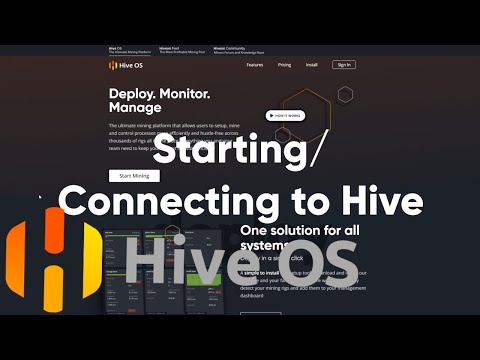目前不清退的交易所推荐:
1、全球第二大交易所OKX欧意
国区邀请链接: https://www.chouyi.rocks/zh-hans/join/1837888 币种多,交易量大!
国际邀请链接:https://www.okx.com/join/1837888 注册简单,交易不需要实名,新用户能开合约,币种多,交易量大!
2、老牌交易所比特儿现改名叫芝麻开门 :https://www.gatexx.net
/signup/XgRDAQ8?ref_type=103
Hive OS邀请码:1261917
国区注册链接:https://hiveos.farm

在您的设备上安装 Hive OS 之前,我们建议先创建一个帐户,或登录您现有的帐户。
添加工人
创建帐户后,您将看到农场的概览选项卡。单击添加一个按钮以添加新装备。

添加一个新工人
输入您的装备名称和密码。(可选)您可以添加对您的装备的描述。然后单击添加。

填写工人详细信息
您将看到一个屏幕,其中包含大量可供您在此处熟悉的替代安装选项。单击rig.conf下载此文件。

下载 rig.conf 文件
下载图片
转到下载页面以获取最新版本的 Hive OS。在 .zip 或 .torrent 文件之间进行选择。

选择下载选项
闪存图像
将 8Gb 或更大容量的 USB 驱动器插入您的 PC 或 Mac。Windows、MacOS 和 Linux 用户可以使用Win32 Disk Imager、Etcher、Rufus或他们选择的任何其他软件。这个例子展示了使用 Etcher 刷写图像:
1. 选择图片

2. 选择驱动器

3.闪光!

等待图像闪存到您的 USB 驱动器。
映像完成闪烁后,您应该会看到一个名为“Hive”的新驱动器。单击以打开其内容。

将rig.conf您之前下载的文件添加到 Hive 映像驱动器。

从计算机中取出 USB 驱动器,然后将其插入设备。
安装映像
将 USB 插入您的设备。启动您的设备并等待它安装映像。完成后,您将看到此屏幕。

成功安装操作系统后您应该看到的示例
完毕!它将连接到 Hive,您可以开始使用您的装备。

您的新装备将出现在您的农场中
查看本文以了解如何配置您的装备。
此外,如果您仍然需要安装帮助,请查看这些教程和视频:
 Qubic挖矿教程网
Qubic挖矿教程网